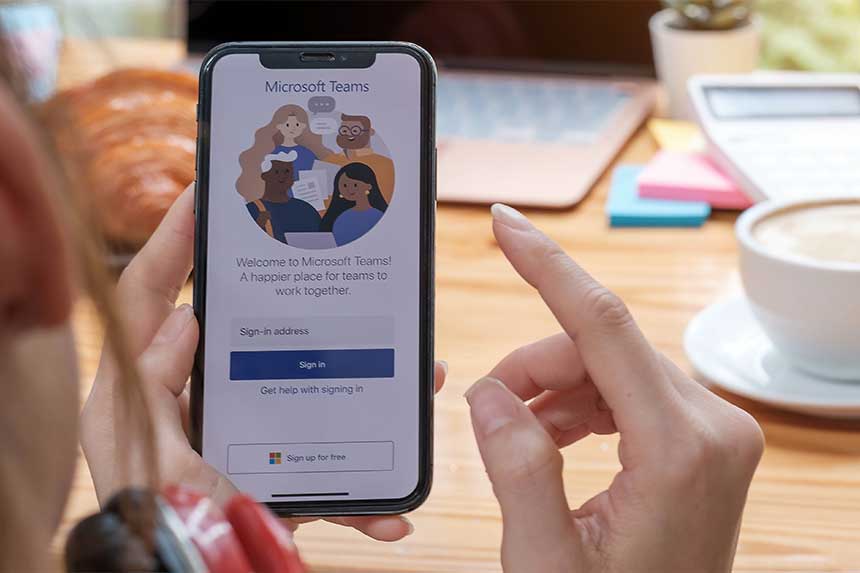Si une application ne fonctionne pas correctement, vous devez probablement vider les fichiers cache. Les fichiers cache sont remplis de données temporaires dont votre application a besoin pour fonctionner, mais ils peuvent parfois être corrompus.
Microsoft Teams ne fait pas exception. Si vous utilisez beaucoup Teams, il crée un grand cache d’images, de textes, de vidéos et de fichiers. Non seulement cela prend de l’espace sur votre disque, mais cela peut ralentir ou empêcher Teams de fonctionner.
Il n’existe pas de moyen simple de vider les fichiers cache de Microsoft Teams : vous devez le faire manuellement. Ce guide vous montre comment procéder.
Comment vider le cache de Microsoft Teams
Nous allons vous montrer comment vider le cache de Microsoft Teams sur votre PC ou votre appareil mobile, en commençant par Windows. Avant de commencer, assurez-vous que vous avez complètement fermé Microsoft Teams sur le bureau.
Videz le cache de Teams sur Windows en suivant les étapes suivantes :
- Appuyez sur la touche Windows + R de votre clavier pour lancer la boîte de dialogue
- Saisissez %appdata%\Microsoft\Teams et cliquez sur OK.
- Lorsque la fenêtre de l’Explorateur de fichiers s’ouvre, maintenez la touche Ctrl enfoncée et sélectionnez les dossiers Cache, Code Cache et GPUCache.
- Après avoir sélectionné les trois dossiers, cliquez avec le bouton droit de la souris et choisissez Supprimer dans le menu contextuel.
Une fois que vous avez supprimé les dossiers, redémarrez Microsoft Teams – il devrait devenir plus réactif. Après le redémarrage de Microsoft Teams, ces trois dossiers de cache seront recréés mais seront vides.
Effacer le cache de Microsoft Teams sur Android
Si vous utilisez la version mobile de Microsoft Teams sur Android, vous pouvez également vider son cache. Bien sûr, chaque version d’Android varie, mais cela vous permettra de savoir ce que vous devez rechercher lorsque vous videz le cache de Teams.
Suivez ces étapes pour vider le cache de Microsoft Teams sur Android :
- Ouvrez Paramètres sur votre téléphone et sélectionnez Stockage.
- Sélectionnez Apps ou Other apps sur l’écran suivant.how to clear microsoft teams cache
- Faites défiler l’écran vers le bas et appuyez sur l’application Teams.
- Appuyez sur l’option Effacer le cache.clear cache android
Vider le cache de Microsoft Teams sur iPhone et iPad
Apple ne facilite pas autant l’effacement du cache sur l’iPhone ou l’iPad. Si vous voulez vider le cache de Team, vous devez décharger ou désinstaller l’application. La désinstallation de l’application est le dernier recours, alors essayez d’abord de la décharger.
Pour vider le cache de Microsoft Teams sur un iPhone ou un iPad :
- Ouvrez Réglages et appuyez sur Général dans le menu.iphone general
- Appuyez sur Stockage iPhone ou Stockage iPad dans la tablette.
- Attendez que la liste de vos applications se charge, faites-la défiler vers le bas et touchez Teams dans la liste.
- Maintenant, appuyez sur l’option Décharger l’application pour effacer le cache et les autres données temporaires. Cependant, vous conservez les données les plus importantes de Teams et l’icône de l’application.
La désinstallation de l’application sur l’iPhone ou l’iPad doit être le dernier recours pour vider le cache de Team. Le déchargement de l’application permet de vider sa mémoire cache et de résoudre les problèmes que vous rencontrez avec l’application et d’améliorer ses performances.